地图的转发可以通过几种不同的方式,下面将详细讨论每种方法的具体步骤和注意事项:
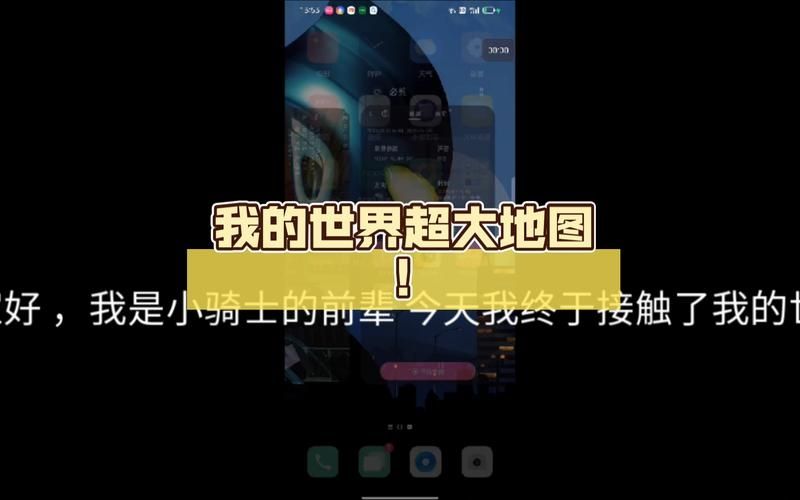
1、通过云端传送地图
使用同一账号上传和下载云存档:如果你希望在两台不同的电脑之间传输地图,最简单的方法是使用《我的世界》的云存档功能,只需确保两台电脑登录了同一个《我的世界》账号,然后在源电脑上选择上传存档到云端,在目标电脑里找到并下载之前上传的云存档即可。
注意云存档数量限制:需要注意的是,根据您所使用的平台不同,可能会存在云存储存档数量的限制,某些平台可能只允许传输5个存档到云,这可能对于拥有大量存档的玩家来说是一个限制。
2、通过本地导出和导入地图文件
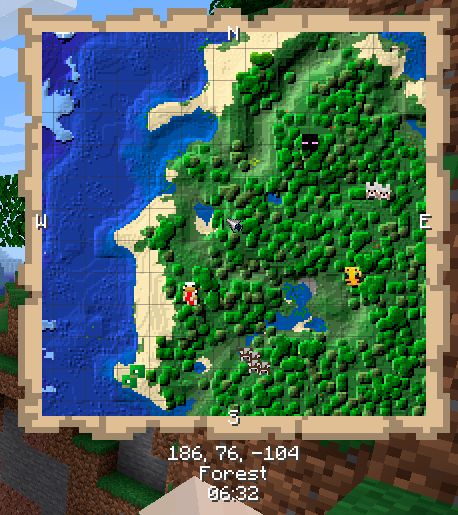
访问游戏存档文件夹:在游戏内部,可以通过点击存档导出的选项来访问存档文件夹,在Windows系统中,通常可以在C盘的用户文档目录下的“我的世界”文件夹中找到exportWorlds和importWorlds两个文件夹。
导出并发送地图文件:选择你想要分享的地图存档,点击导出,然后将导出的文件复制到一个安全的位置,你可以通过电子邮件、网盘或其他文件传输服务将这些文件发送给你的朋友。
导入地图文件:接收方需要将收到的地图文件放入他们电脑上对应的importWorlds文件夹中,然后在游戏中的存档选择界面就应该能够看到导入的地图并开始游戏。
3、考虑使用第三方工具或平台

利用专业工具进行辅助:除了以上方法,还有一些第三方工具和软件可以简化地图的传输过程,例如使用特定的MC编辑工具来直接导出和导入地图。
参与社区交流获取帮助:视频平台与专业论坛中有许多经验丰富的《我的世界》玩家分享他们的经验和技巧,包括地图传输的最佳实践,这些资源可以提供额外的帮助和指南。
在了解以上内容后,以下还有一些其他建议:
在操作存档文件时,要确保游戏已经完全关闭,避免导致文件损坏。
在导入导出过程中,保持游戏版本一致性,避免因版本差异导致的兼容性问题。
对于较大规模的地图或大量数据的传输,可能需要较长的时间和更稳定的网络连接。
无论是通过云存档功能还是通过本地文件传输,关键在于理解并正确操作游戏存档的相关文件夹,并确保所有步骤均按照要求执行,以避免任何潜在的问题,选择合适的方法,依据个人情况和需求,可以有效地在不同设备间传输《我的世界》的地图,享受与朋友共同探索和创造的乐趣。


